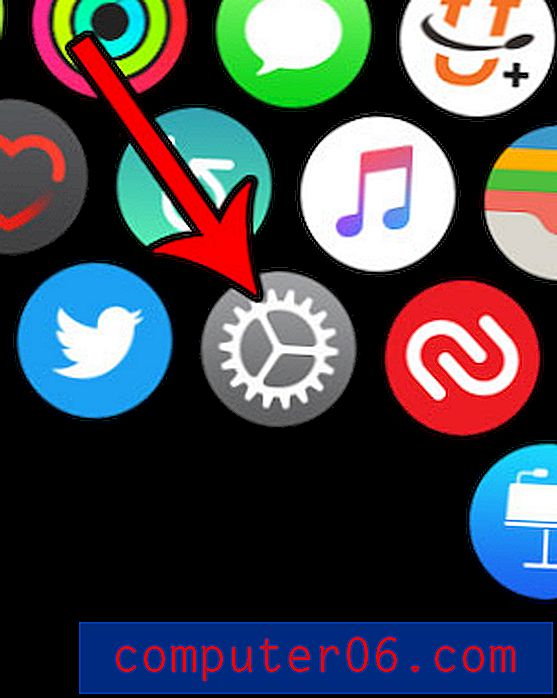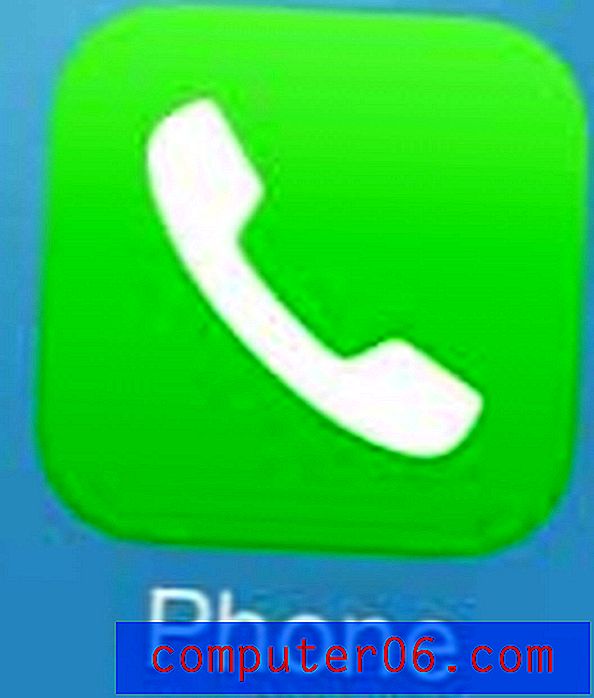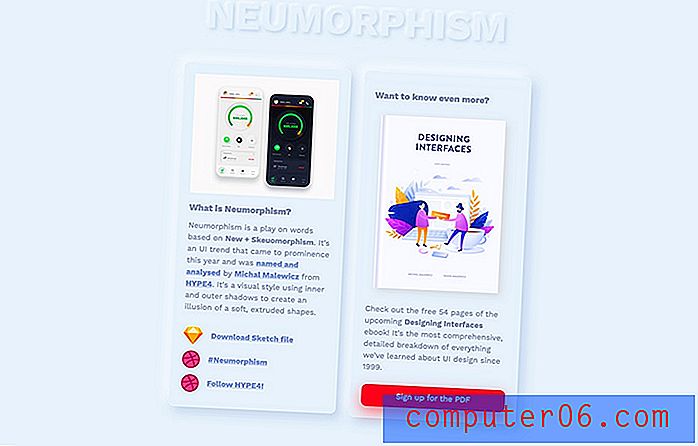Zastavte blokování vyskakovacích oken v aplikaci Chrome iPhone 5
Časté používání internetu po dobu několika let vás pravděpodobně vedlo k bodu, kdy považujete všechna vyskakovací okna za něco negativního. Protože většina z těchto oken jsou obvykle reklamy nebo jiné nepříjemnosti, bude toto spojení po většinu času správné. Některé důvěryhodné weby však stále používají vyskakovací okna pro důležité informace nebo navigační důvody a při návštěvě těchto webů v aplikaci Google Chrome v prohlížeči na vašem iPhonu 5 možná budete muset tato vyskakovací okna zobrazit. Ve výchozím nastavení však Chrome tato vyskakovací okna blokuje. Pokračujte ve čtení níže a zjistěte, jak je znovu povolit.
Povolte vyskakovací okna v aplikaci Chrome 5 pro prohlížeč Chrome
Důležitou vlastností tohoto nastavení je to, že je můžete podle potřeby zapínat a vypínat. Pokud tedy navštěvujete web, pro který chcete povolit vyskakovací okna, můžete Chrome nakonfigurovat tak, aby je povolil, a poté, co opustíte web, můžete obnovit výchozí nastavení. To vám umožní získat požadované funkce na vyžádání, aniž byste se museli obávat, že se necháváte otevřeni nechtěným vyskakovacím oknům.
Krok 1: Spusťte aplikaci prohlížeče Google Chrome.

Krok 2: Klepněte na tlačítko Přizpůsobit a ovládat Google Chrome v horní části obrazovky. Toto je tlačítko se třemi vodorovnými čarami.
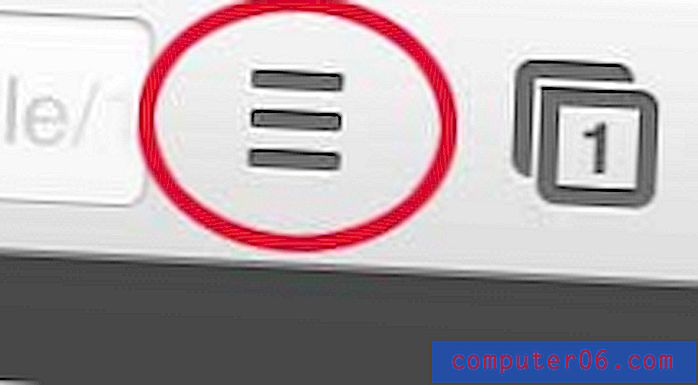
Krok 3: V rozevírací nabídce klepněte na možnost Nastavení .
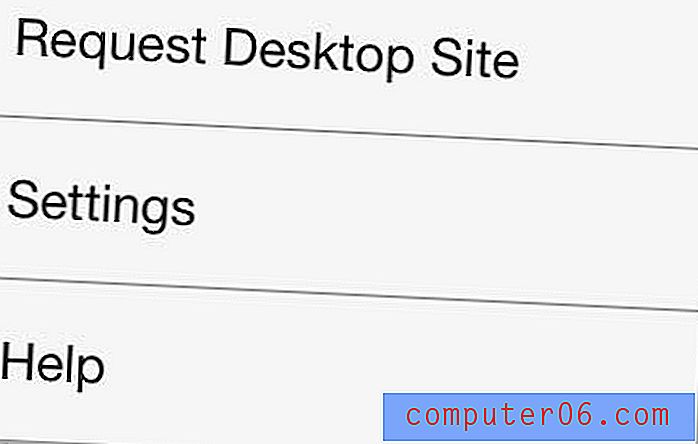
Krok 4: Stiskněte možnost Nastavení obsahu ve spodní části obrazovky.
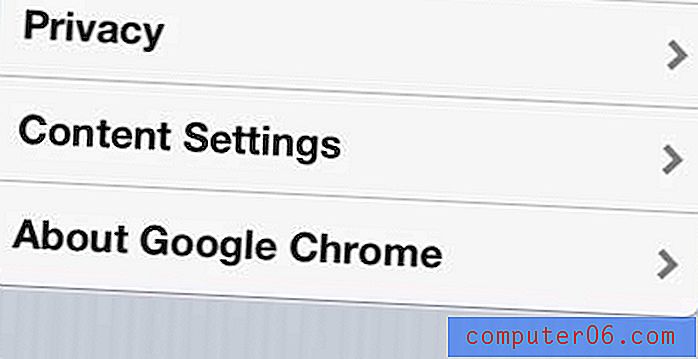
Krok 5: Klepněte na možnost Blokovat vyskakovací okna v horní části obrazovky.
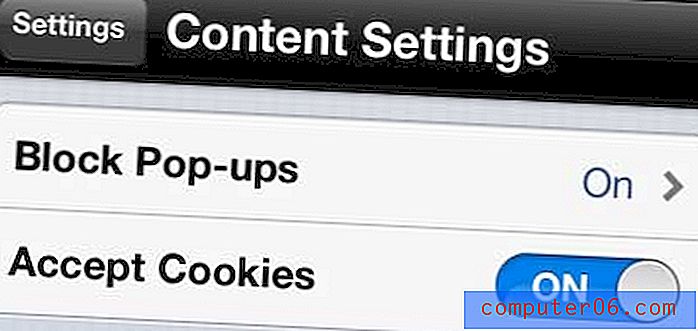
Krok 6: Stisknutím modrého tlačítka On napravo od Blokování vyskakovacích oken jej vypněte.
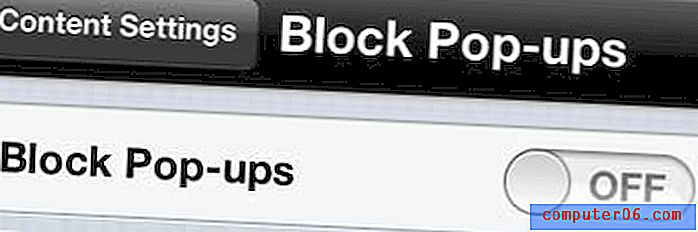
Když nyní navštívíte webovou stránku, která používá vyskakovací okna, tato vyskakovací okna se v prohlížeči Chrome zobrazí jako nová okna.
Máte potíže s tím, jak aktualizovat stránku v aplikaci Chrome iPhone 5? V tomto článku se dozvíte, jak aktualizovat aktuální stránku v aplikaci Chrome.